Einschränken von Sendefunktionen
In diesem Abschnitt finden Sie Informationen zum Beschränken von Sendefunktionen wie die Einrichtung neuer Empfänger und Domänen.
WICHTIG |
Wenn ein Empfängertyp unter [Neuen Empfänger beschränken] auf 'Ein' gesetzt wurde, werden alle im Verlauf der Einstellungen gespeicherten Einstellungen gelöscht, unabhängig vom Empfängertyp. |
Einschränken des Sendens an neue Adressen
Durch das Beschränken des Sendens von E-Mails, I-Faxdokumenten und Dateien an neue Empfänger mit den im Folgenden beschriebenen Schritten können Daten nur an zuvor registrierte Empfänger gesendet werden. Da Sie keine neuen Empfänger mehr eingeben oder an neue Empfänger senden können, wird durch Festlegen dieses Modus mit einer Adressbuch PIN die Sicherheit beim Senden erhöht. Das Senden ist in diesem Modus nur in folgenden Fällen gestattet:
Wenn Sie einen Empfänger angeben, der im Adressbuch gespeichert ist
Wenn Sie einen Empfänger angeben, den Sie über einen LDAP-Server erhalten haben
Wenn Sie einen Empfänger angeben, indem Sie eine Zielwahltaste betätigen
Wenn Sie gespeicherte [Einstellungen Favoriten] einschließlich Empfänger abrufen
1.
Berühren Sie die Taste  .
.
 .
. 2.
Berühren Sie nacheinander die Tasten [Einstellungen Funktion] → [Senden] → [Allgemeine Einstellungen].
3.
Berühren Sie die Taste [Neuen Empfänger beschränken] → Wählen Sie den Typ der zu beschränkenden Empfänger.
4.
Berühren Sie nacheinander die Tasten [Ein] → [OK].
Wenn neue Empfänger nicht beschränkt werden sollen, berühren Sie die Taste [Aus].
Hinzufügen einer Gerätesignatur zu gesendeten PDF- oder XPS-Dokumenten
In dieser Funktion können Sie festlegen, ob PDF- und XPS-Sendedokumenten immer eine Gerätesignatur hinzugefügt werden soll.
Sie können diese Einstellung festlegen, wenn die Funktion <Geräte-Signatur PDF/XPS> zur Verfügung steht. Nähere Informationen zu den Zusatzprodukten, die Sie zur Verwendung der Funktion <Geräte-Signatur PDF/XPS> benötigen, finden Sie im Abschnitt "Erforderliche Zusatzprodukte für die einzelnen Funktionen".
1.
Berühren Sie die Taste  .
.
 .
. 2.
Berühren Sie nacheinander die Tasten [Einstellungen Funktion] → [Senden] → [Allgemeine Einstellungen].
3.
Berühren Sie nacheinander die Tasten [Immer Geräte-Signatur beim Senden hinzufg.] → [Ein] für <Immer Geräte-Signatur beim Senden hinzufg.> → Definieren Sie die Einstellung für <Dateiformate beschränken>.
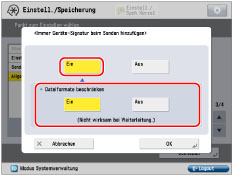
Wenn Sie keine Gerätesignatur hinzufügen wollen, berühren Sie die Taste [Aus] für <Immer Geräte-Signatur beim Senden hinzufg.>.
Wenn Sie <Dateiformate beschränken> auf 'Ein' setzen, können nur PDF- oder XPS-Dateien gesendet werden.
HINWEIS |
Wenn Sie <Dateiformate beschränken> auf 'Ein' setzen und als Favoriteneinstellung in [Einstellungen Favoriten] ein anderes Format als PDF oder XPS eingestellt ist, kann die Datei nicht gesendet werden. |
4.
Berühren Sie die Taste [OK].
Einschränken der Domänen, an die E-Mail-/I-Fax-Dokumente gesendet werden können
Sie können die Auswahl an Domänen einschränken, an die Dokumente per E-Mail oder I-Fax gesendet werden können. Dokumente können dann nur an Empfänger gesendet werden, die zu einer zugelassenen Domäne gehören.
1.
Berühren Sie die Taste  .
.
 .
. 2.
Berühren Sie nacheinander die Tasten [Einstellungen Funktion] → [Senden] → [Allgemeine Einstellungen].
3.
Berühren Sie nacheinander die Tasten [SE Empfängerdomäne beschränken] → [Ein] für <An Domäne send. beschränk.>.
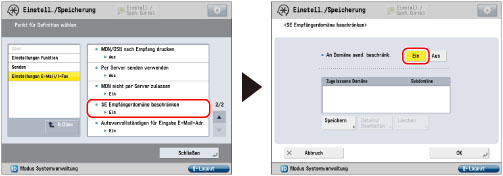
Berühren Sie die Taste [Aus], damit die Domänen nicht beschränkt werden.
4.
Geben Sie die Domänen an, an welche die Übermittlung von E-Mail und I-Faxdokumenten zugelassen werden soll.
Wenn Sie eine Domäne speichern wollen:
Berühren Sie die Taste [Speichern].
Berühren Sie die Taste [Domänname].
Geben Sie den Domänennamen ein → Berühren Sie die Taste [OK].
Berühren Sie die Taste [OK].
Wählen Sie [Zulassen] für <An Subdomän senden>, damit das Senden an Subdomänen ermöglicht wird.
HINWEIS |
Sie können bis zu drei Domains angeben. |
Wenn Sie eine Domäne bearbeiten möchten:
Wählen Sie die gewünschte gespeicherte Domäne aus → Berühren Sie die Taste [Details/ Bearbeiten].
Berühren Sie die Taste [Domänname].
Geben Sie den Domänennamen ein → Berühren Sie die Taste [OK].
Berühren Sie die Taste [OK].
Wählen Sie [Zulassen] für <An Subdomän senden>, damit das Senden an Subdomänen ermöglicht wird.
Wenn Sie eine Domäne löschen wollen:
Wählen Sie die Domäne, die Sie löschen wollen → Berühren Sie die Taste [Löschen].
Berühren Sie die Taste [Ja].
5.
Berühren Sie die Taste [OK].